word2019怎么添加脚注?word2019添加脚注教程
zedankk
在使用word编辑文档时,如果需要为文档添加一个脚注,你知道如何添加吗?很简单的,下面我们就来看一下。

word2019添加脚注教程
我们先打开一个word文档。
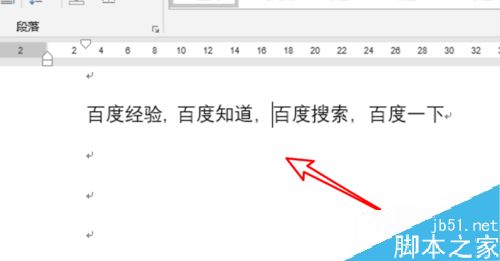
先选中要添加脚注的文字。
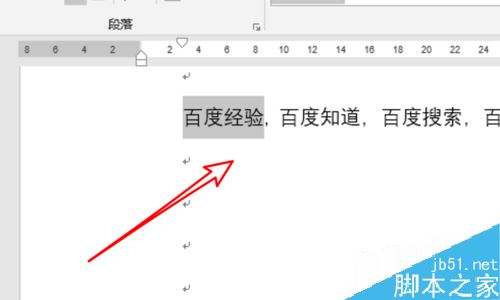
然后点击上方菜单栏上的「引用」项。

在引用项菜单栏下,有一个「插入脚注」的选项,点击一下它。
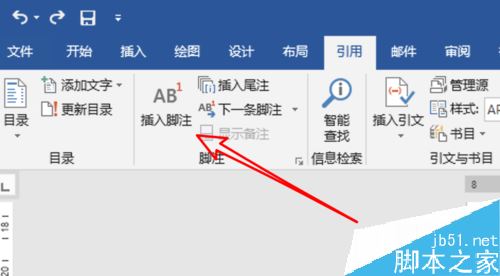
点击后,在文档下方就会插入了一个脚注了。
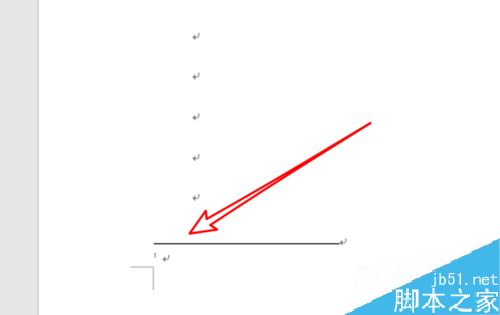
我们在脚注里输入文字后,就成功为文字添加了脚注了。

推荐阅读:
Word 2019怎么进行全文翻译?Word 2019全文翻译教程
word 2019如何设置分栏、分割线?word 2019分栏及分割线设置方法
以上就是本篇文章的全部内容了,希望对各位有所帮助。如果大家还有其他方面的问题,可以留言交流,请持续关注脚本之家!

